华为手机是目前市场上颇受欢迎的手机品牌之一,但有时候我们可能会忘记手机的锁屏密码,这时就需要找到解锁的方法,取消锁屏密码是一种解决方案,可以通过一些简单的操作来实现。在使用华为手机时,我们可以通过设置界面中的安全与隐私选项来取消锁屏密码,或者通过重置手机的方式来解决忘记密码的情况。在日常使用中及时备份手机数据和设置密码找回方式也是非常重要的。
华为手机取消锁屏密码方法
步骤如下:
1.打开华为手机,点击设置图标。
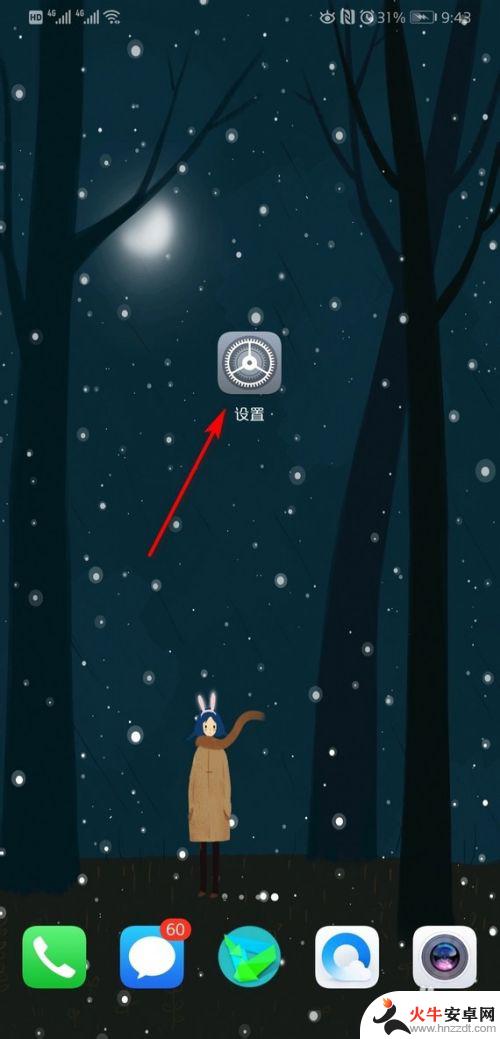
2.进入设置图标主界面,点击安全和隐私。
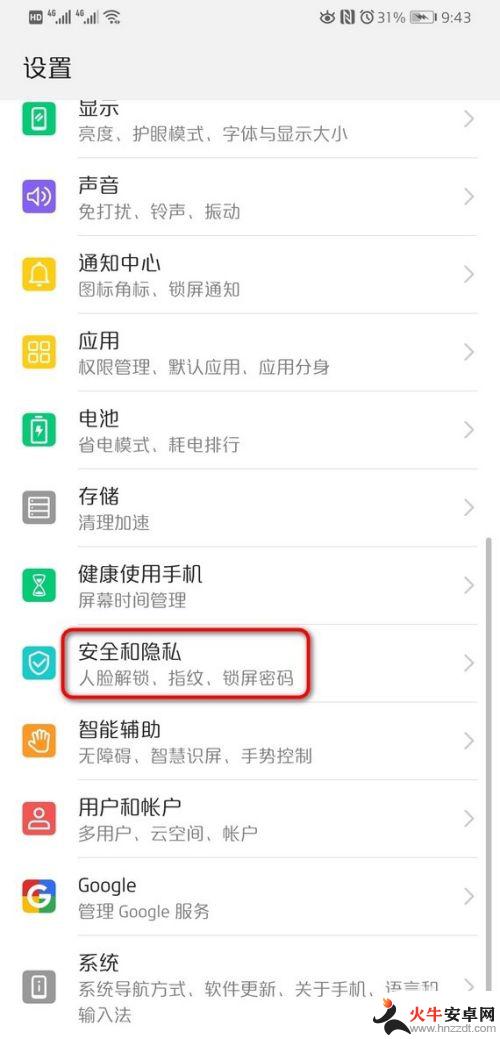
3.进入安全和隐私界面,点击锁屏密码。
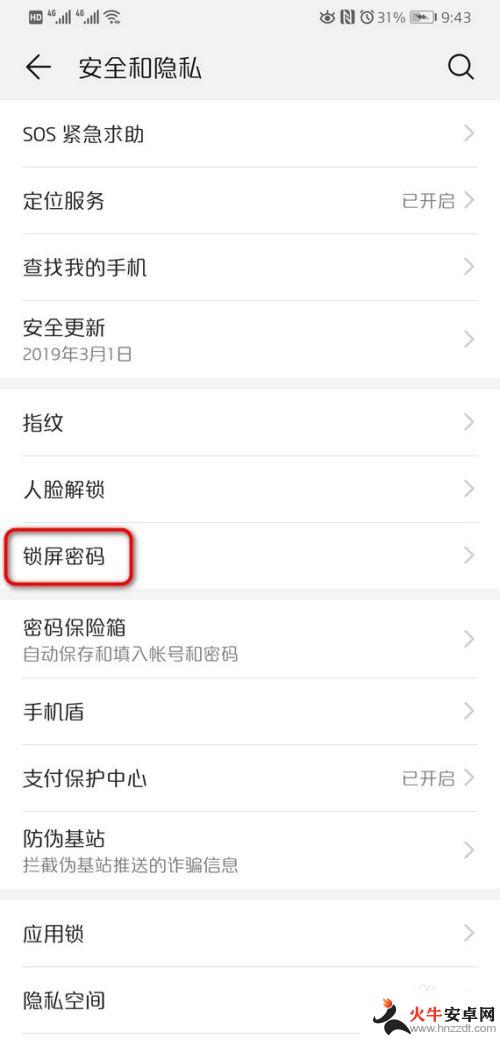
4.页面跳转到锁屏密码主界面,点击关闭锁屏密码。
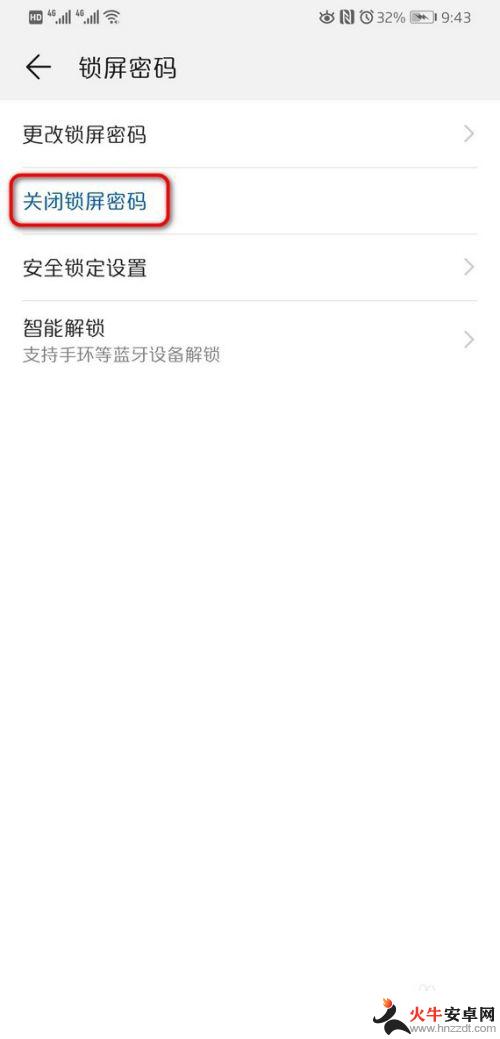
5.页面弹出关闭锁屏密码后,会清除指纹和人脸锁屏。点击关闭。
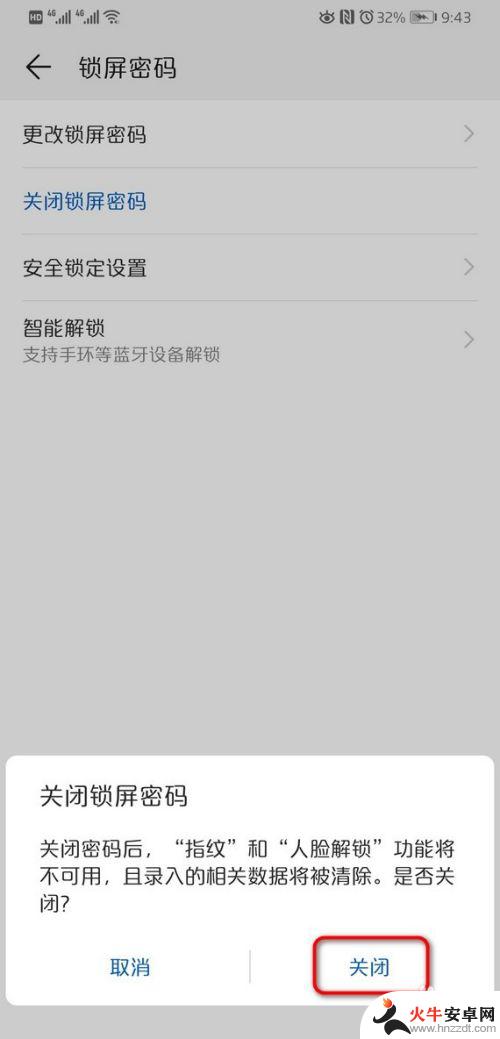
6.点击关闭之后,页面弹出密码输入框。输入锁屏密码。
密码输入成功后,页面返回到锁屏密码主界面。
点击设置锁屏密码,可以再次编辑密码。
密码输入框不能截图,这里就不像图片。

以上就是华为手机如何解开锁屏密码的全部内容,如果出现这种情况,建议根据以上方法来解决,希望对大家有所帮助。














